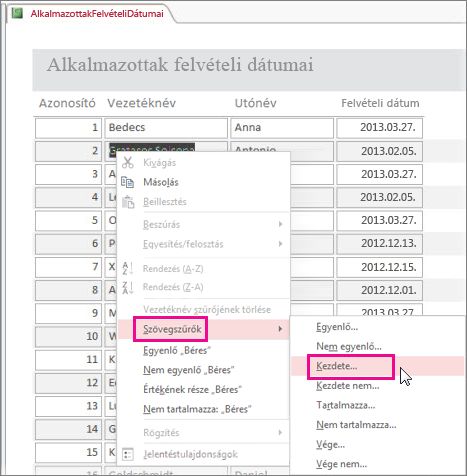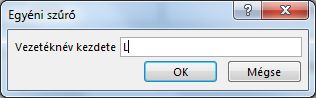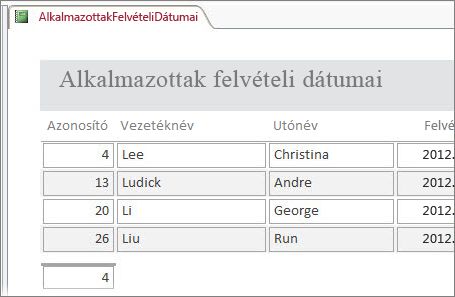Amikor megtekint egy Access-jelentést a képernyőn, nullára alkalmazhat szűrőket a megtekinteni kívánt adatokra. Ezután kinyomtathatja a jelentést csak ezekkel az adatokkal. További információ a jelentések készítéséről: Bevezetés a jelentésekbe az Accessben.
Megjegyzés: Ez a cikk nem vonatkozik az Access-webappokra – az Access használatával megtervezett és online közzétett adatbázisra.
Egy jelentés adatainak szűréséhez nyissa meg azokat Jelentés nézetben (kattintson rá a jobb gombbal a navigációs ablakban, és kattintson a Jelentés nézet parancsra). Ezután kattintson a jobb gombbal a szűrni kívánt adatokra.
Az összes alkalmazottat felsoroló jelentésben például érdemes lehet korlátozni a jelentést azokra az alkalmazottakra, akiknek a vezetékneve "L" betűvel kezdődik:
-
Kattintson a jobb gombbal bármelyik vezetéknévre, majd kattintson a Szövegszűrők > Kezdete parancsra.
-
Írja be az "L" szót a megjelenő mezőbe, és kattintson az OK gombra.
Szűrők váltása vagy törlése
A Kezdőlap lapon kattintson a Szűrő váltása gombra a szűrő szükség szerinti eltávolításához és újbóli alkalmazásához.
Ha a szűrők explicit törlése nélkül zárja be a jelentést, az Access megjegyzi őket, és ismét a Szűrő váltása gombra kattintva újra alkalmazhatja őket a jelentés következő megnyitásakor. Ez akkor is működik, ha bezárja és újra megnyitja az adatbázist. Ha azonban a Kezdőlap > Speciális > Az összes szűrő törlése gombra kattint, az Access teljesen törli a szűrőket, és legközelebb az alapoktól kell kezdenie.
Szűrők mentése lekérdezésként
Ha sok szűrő van alkalmazva egy jelentésre, érdemes lehet a szűrőket lekérdezésként menteni. Ezután használhatja a lekérdezést az aktuális jelentés vagy egy új jelentés adatforrásaként, vagy futtathatja a lekérdezést, amikor legközelebb látni szeretné az adatokat.
-
Alkalmazza a szűrőket, majd kattintson a Kezdőlap > Speciális > Speciális szűrés/rendezés elemre.Az Access létrehoz egy lekérdezést, amely tartalmazza az összes alkalmazott szűrőt. Ha a lekérdezési kimenet szűrt oszlopai mellett más oszlopokat is látni szeretne, kattintson rájuk duplán a táblákban, hogy hozzáadja őket a lekérdezési rácshoz.
-
Kattintson a Mentés gombra, és adja meg a lekérdezés nevét.
A jelentésekkel kapcsolatos további információkért lásd: Bevezetés a jelentésekbe az Accessben, és a szűréssel kapcsolatos további információkért lásd: Szűrő alkalmazása rekordok access-adatbázisban való megtekintéséhez. Ha kíváncsi a lekérdezésekkel elvégezhető egyéb műveletekre, olvassa el a Lekérdezések – bevezetés című témakört.